| Kapitel 4. Hängen geblieben? | ||
|---|---|---|
 |
Teil I. Lernen Sie GIMP kennen! |  |
Inhaltsverzeichnis
Okay, Sie hängen fest. Sie probieren eines der Werkzeuge an einem Bild aus, und nichts passiert - und was auch immer Sie versuchen, nichts geht mehr. Jetzt wissen Sie weder ein noch aus. Wie kommen Sie nun weiter? Sollten Sie jetzt tatsächlich das Programm „abschießen“ müssen und Ihre gesamte Arbeit verlieren?
Nein, warten Sie noch einen Moment! Das passiert selbst erfahrenen GIMP-Benutzern gelegentlich, und meistens ist die Ursache gar nicht schwer zu finden und zu beseitigen, wenn Sie nur wissen, wo Sie nachschauen müssen. Gehen Sie einfach die nachfolgende kleine Checkliste durch, um sich aus dieser misslichen Lage zu befreien.
Falls eine schwebende Auswahl existiert, sind nur die Funktionen aktiviert, mit denen sich schwebende Auswahlen manipulieren lassen. Entweder die schwebende Auswahl wird aufgelöst oder verankert. Schauen Sie in den Ebenendialog (vergewissern Sie sich, dass er Ihnen die Ebenen des aktuellen Bildes anzeigt) und prüfen Sie, ob die oberste Ebene schwebende Auswahl heißt.
Sollten Sie keine Auswahl sehen, überprüfen Sie die Option im -Menü. Manchmal ist es nützlich, die „laufenden Ameisen“, die eine Auswahl markieren, nicht anzuzeigen, vor allem, wenn diese wichtige Bestandteile des Bildes verdecken. Leider vergisst man gelegentlich, daß auch wieder rückgängig zu machen.
Abbildung 4.3. Problem mit „Alles ausgewählt“
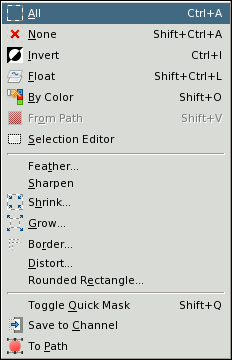
Klicken Sie auf → im Bildmenü um sicherzugehen, dass Sie in der Auswahl arbeiten.
Probleme mit Auswahlen können vielseitiger Natur sein. Wenn Sie nicht sicher sind, was mit der Auswahl passiert ist oder wie groß die Auswahl ist, entfernen Sie sie und fangen nochmals neu an.
Abbildung 4.4. Unsichtbarkeit von Ebenen beheben
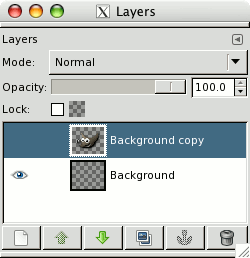
Der Ebenendialog mit ausgeschalteter Sichtbarkeit der aktiven Ebene.
Wie im Ebenendialog beschrieben, müssen Sie in den Bereich der Sichtbarkeit klicken, um die Ebene wieder sichtbar zu machen.
Abbildung 4.5. Problem mit der Ebenentransparenz
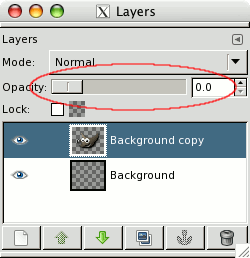
Der Ebenendialog, der eine Ebene ohne Deckkraft zeigt.
Die Deckkraft der Ebene wurde auf 0 gestellt. Damit ist die Ebene vollkommen transparent und nicht mehr sichtbar. Wie im Ebenendialog beschrieben, können Sie den Schieberegler nach rechts bewegen, um die Deckkraft zu erhöhen.
Ebenen im GIMP müssen nicht die gleichen Dimensionen wie das eigentliche Bild haben. Sie können kleiner oder auch größer sein. Gekennzeichnet werden Ebenen mit einer gelb-schwarzen Umrandung. Daher können Sie auch nicht außerhalb der Ebene zeichnen oder Filter anwenden.
Wenn die Ebene zu klein ist, muss sie vergrößert werden. Die Funktionen dafür befinden sich am unteren Ende des Ebenenmenüs: , , .
GIMP kann drei verschiedene Farbmodi verwalten: RGB(A), Indiziert und Graustufen. Der indizierte Farbmodus benutzt eine Farbtabelle, um die verwendeten Farben im Bild zu speichern. Die Farbpipette jedoch setzt Farben aus dem RGB-Farbraum. Versuchen sie nun, mit einer Farbe, die nicht in der Farbtabelle verzeichnet ist, auf dem Bild zu malen, werden sie unerwünschte Effekte erhalten. Entweder Sie zeichnen mit einer nicht gewünschten Farbe oder Sie sehen keine Veränderungen.
Benutzen Sie, um das Bild zu verändern, immer den RGB-Modus. Sie können den Farbmodus mittels des Modus-Dialoges wechseln.